Cum să remediați un panou de administrare WordPress lent? [10 Cele mai bune moduri]
Publicat: 2022-03-06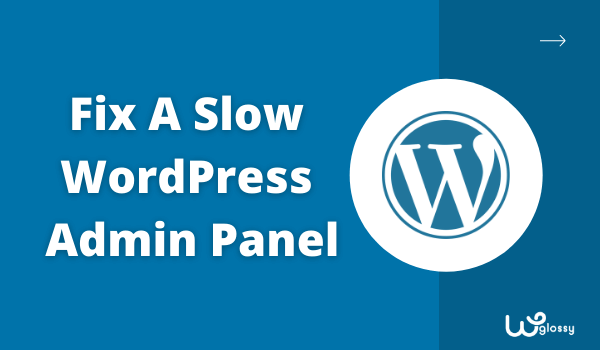
Mulți proprietari de site-uri WordPress întreabă adesea de ce tabloul de bord WordPress este atât de lent. Ești și tu unul dintre cei care suferă de un panou de administrare WordPress lent? Dacă da, ești la locul potrivit. Aici, vom discuta cele mai bune modalități de a rezolva această problemă și de a face ca tabloul de bord WP să funcționeze bine.
Site-urile WordPress sunt larg răspândite în zilele noastre în rândul antreprenorilor pentru serviciile excelente. Cu toate acestea, unele probleme trebuie abordate din punct de vedere tehnic atunci când utilizați WordPress pentru gestionarea site-ului dvs. web. Vă va îmbunătăți și mai mult experiența în timp ce lucrați la tabloul de bord.
Este foarte frustrant când îți gestionezi site-ul, iar viteza este atât de lentă încât începe să te enerveze. Simți că ești blocat în noroi și nu poți ieși din el din cauza lipsei de cunoștințe. Deci, să începem cu prezentarea generală!
Panoul de administrare WordPress lent – O prezentare generală
WordPress este un sistem de management al conținutului foarte popular, preferat de mulți oameni datorită interfeței sale simple. Cu toate acestea, această interfață cu utilizatorul poate fi o durere de cap atunci când devine lent. Panoul de administrare lent WP poate dura câteva minute pentru a deschide o secțiune sau a efectua o sarcină.
Pentru tabloul de bord WordPress cu viteză mică, trebuie doar să faceți câțiva pași simpli. În primul rând, cunoașteți cauzele pentru care panoul de administrare WordPress este atât de lent. Următorul pas este găsirea modalităților de a elimina acele defecte care încetinesc tabloul de bord WordPress.
De ce este Tabloul de bord WordPress atât de lent?
Viteza lentă a tabloului de bord WordPress nu este des, dar uneori proprietarii de site-uri se confruntă cu aceasta. Pot exista o mulțime de motive în spatele acestui lucru. Cu toate acestea, aici vom discuta doar pe cele care se găsesc în mod obișnuit.
De ce este lent panoul dvs. de administrare WordPress?
- Gazduirea este suprasolicitată sau slabă
- Verificați dacă există pluginuri grele instalate
- Versiunea dvs. PHP devine depășită
- Verificați API-ul WordPress Heartbeat
- Ar putea avea o bază de date dezordonată sau haotică
- Memoria WordPress este limitată
- Se încarcă prea mult conținut
- Uită-te dacă există widget-uri inutile
10 moduri ușoare de a remedia panoul de administrare WordPress lent
Am discutat cauzele sau motivele care ar putea încetini tabloul de bord sau panoul de administrare WordPress. Acum, să vedem cum să scăpăm de aceste defecte pentru ca tabloul de bord WP să funcționeze fără probleme într-un ritm mai rapid.
Să ne aprofundăm în metodele de a remedia lent WordPress Admin Panel!
Cum să faci administratorul WordPress mai rapid?
- Treceți la o găzduire web mai bună
- Înlocuiți sau eliminați pluginurile lente
- Păstrați versiunea WordPress actualizată
- Încercați Controlling Heartbeat API
- Curățați-vă în mod regulat baza de date
- Obțineți mai mult spațiu de stocare WordPress
- Păstrați lumina tabloului de bord WordPress
- Eliminați widgeturile nedorite
- Utilizați Cloudflare CDN (plan Pro)
- Utilizați cea mai recentă versiune de PHP
1. Treceți la o găzduire web mai bună
O găzduire web eficientă și rapidă nu este niciodată o opțiune dacă ai o afacere online. De fapt, este necesitatea ta. Deci, atunci când nu sunteți mulțumit de serviciul dvs. de găzduire web, ar trebui să vă gândiți imediat să treceți la unul mai bun. Întotdeauna recomand Cloudways, deoarece oferă cele mai bune funcții.
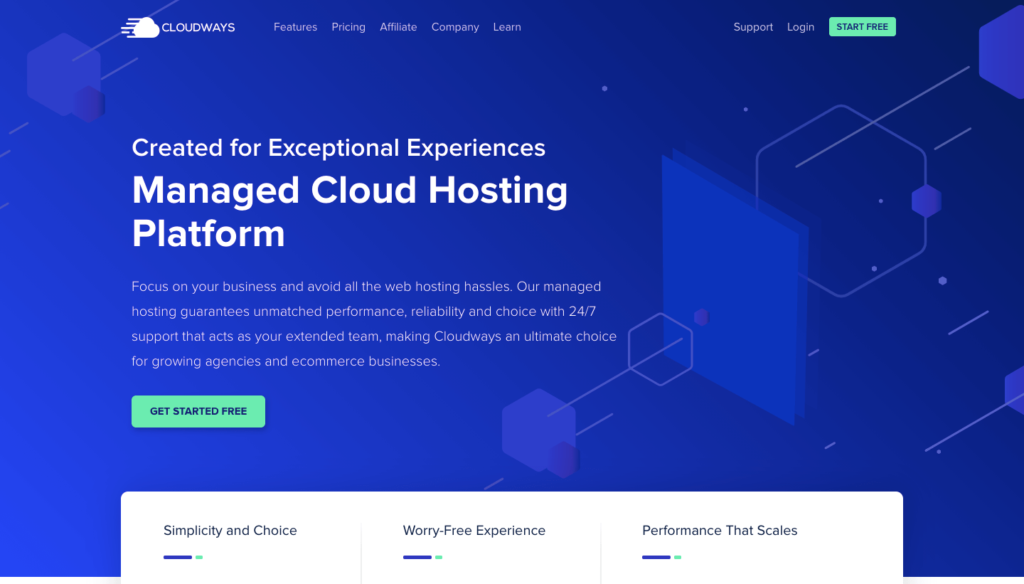
CPU, care oferă un serviciu de găzduire web, are un spațiu specific pentru fiecare site web. Doar un anumit număr de utilizatori ar putea accesa site-ul dvs. web odată. Dacă limita depășește, este posibil să vă confruntați cu încărcare lentă a site-ului web. Ar trebui să reduceți utilizarea ridicată a procesorului dacă rulează pe baza de date.
Mai mult, verificați „ Time To First Byte ” (TTFB) al site-ului dvs. Este cât de receptiv este site-ul tău la solicitările primite de la utilizatori. Cu cât ai mai puțin TTFB, cu atât site-ul tău răspunde mai repede. Așadar, asigurați-vă că lucrați cu receptivitatea site-ului pentru o mai bună UX.
Uită-te la viteza și scorul TTFB al blogului meu găzduit pe un server Vultr de înaltă frecvență prin găzduire gestionată de Cloudways. Da, este 100% și 80ms (marcat în captură de ecran). Migrați-vă materialul web la această găzduire în cloud și rezolvați cu ușurință problema lent WordPress.
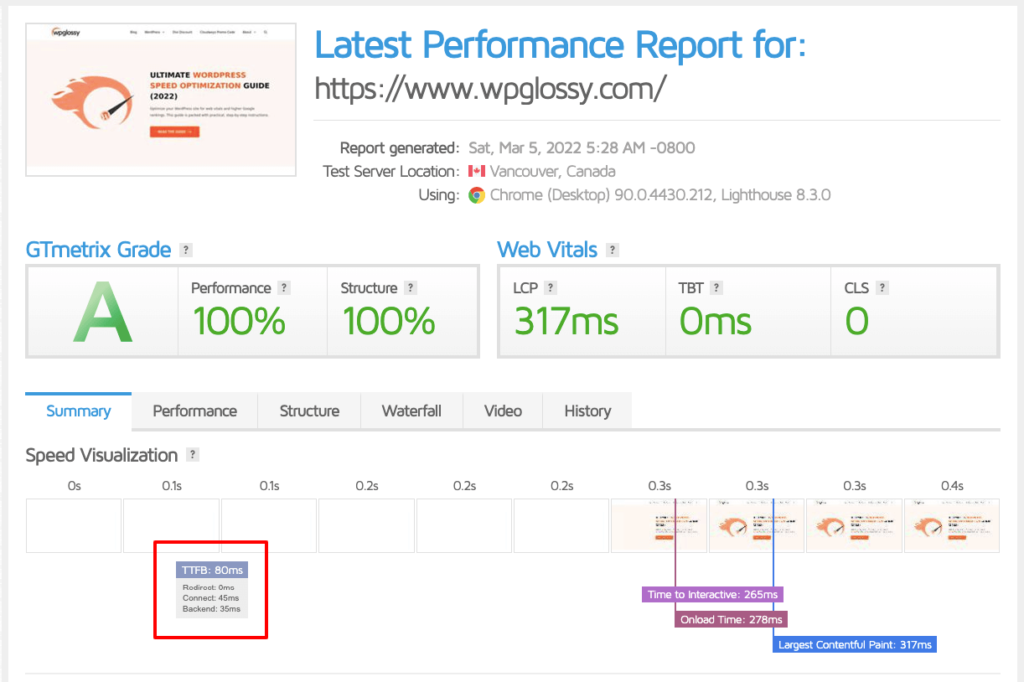
2. Înlocuiți sau eliminați pluginurile lente
Îți amintești, când ai creat prima dată site-ul WordPress, a fost foarte rapid. Odată cu adăugarea de pluginuri, viteza a scăzut, iar acum sunteți aici pentru a scăpa de viteza lentă a site-ului dvs. Dar nu înseamnă că pluginurile sunt responsabile pentru încetineala site-ului.
Adevărații vinovați sunt pluginurile grele care necesită multă putere și memorie pentru a funcționa. Dar aici se pune întrebarea cum ați ști dacă pluginul are resurse grele sau nu. Nu puteți elimina toate pluginurile, deoarece funcționează și ele.
Sunt disponibile multe instrumente care verifică pluginurile și determină pluginurile grele de resurse din ele. Apoi, puteți elimina acele pluginuri sau le puteți înlocui cu plugin-uri de viteză. Unul dintre astfel de instrumente este „ Monitor de interogări ”, care indică pluginurile care vă încetinesc site-ul.
3. Păstrați versiunea WordPress actualizată
Utilizați întotdeauna o versiune actualizată a WordPress, deoarece cea mai recentă versiune a rezolvat erorile și problemele. În plus, este mai rapid și oferă performanțe excelente decât versiunea mai veche. Prin urmare, cel mai bine ar fi să treceți la versiunea WordPress recentă și să remediați panoul de administrare WordPress lent.
Pentru a actualiza WordPress, accesați Tabloul de bord > Setări și verificați notificările. Dacă există o actualizare, veți avea cu siguranță o notificare. Mai mult, verificați-l de pe pagina de actualizări. Doar faceți clic pe „ actualizare acum ” pentru a începe procesul de actualizare.
4. Încercați Controlling Heartbeat API
Controlul API-ului heartbeat al unui site web WordPress poate ajuta, de asemenea, la reducerea încărcării unui site web și la îmbunătățirea vitezei acestuia. Heartbeat API este responsabil pentru comunicarea dintre serverul web și tabloul de bord al site-ului.
Când lucrați în tabloul de bord al site-ului dvs., acesta salvează automat datele după un anumit timp. Mai mult, trimite și o solicitare AJAX după fiecare 15 secunde în timp ce lucrezi în editor. Solicitările sunt trimise după 60 de secunde pentru restul panoului de administrare.
Pentru a controla API-ul Heartbeat, puteți utiliza pluginul Heartbeat Control care vă ajută să reduceți frecvența de trimitere a solicitărilor sau să o dezactivați. Accesați setările pluginului și reduceți frecvențele de trimitere a solicitărilor acolo. Dacă nu funcționează, luați în considerare dezactivarea funcției de salvare automată.
5. Curățați-vă în mod regulat baza de date
În calitate de proprietar al unui magazin WooCommerce, ar trebui să luați în considerare curățarea bazei de date pentru a accelera backend-ul WordPress. Magazinele WooCommerce adună adesea o mulțime de bloatware sub formă de tranzitori expirați în baza de date.

Ștergerea bloatware-ului inutil din baza de date nu afectează niciodată negativ site-ul. Cu toate acestea, aveți grijă să nu ștergeți fișierele necesare care ar putea fi responsabile pentru clasarea site-ului.
Pentru a fi mai ușor, utilizați pluginul de optimizare WP sau orice alt plugin premium care vă ajută să ștergeți bloatware-ul inutile. Mai mult, unele plugin-uri premium oferă să seteze un timp pentru a șterge automat bloatware-ul din baza de date după acel moment specific (să zicem trei zile sau o săptămână).
6. Obțineți mai mult spațiu de stocare WordPress
Fiecare site web WordPress are o limită de memorie PHP specifică, care este în mare parte mai mult decât suficientă. Cu toate acestea, uneori, pentru site-urile web grele, această memorie devine insuficientă, ceea ce duce la încărcarea lentă a panoului de administrare WordPress.
Într-o astfel de situație, creșterea limitei de memorie a PHP poate fi o soluție simplă pentru a îmbunătăți viteza de încărcare a site-ului. Așadar, asigurați-vă că solicitați gazdei dvs. să mărească limita de memorie PHP și majoritatea gazdelor o fac fără prea multe investigații.
Pentru a crește manual limita de memorie, trebuie să adăugați „define('WP_MEMORY_LIMIT', '256M');” în partea de sus a „ fișierului wp-config.php ”. Cu toate acestea, dacă gazda refuză să mărească limita de memorie, contactați echipa de asistență gazdă. În celălalt caz, singura opțiune rămasă este schimbarea gazdei.
7. Păstrați WordPress Dashboard Light
Încercați să păstrați tabloul de bord WordPress cât mai ușor posibil. Menținându-l ușor, ne referim să limităm conținutul afișat pe tabloul de bord WordPress. Cu cât mai puțin conținut în tabloul de bord reduce timpul necesar pentru încărcarea tabloului de bord, ceea ce în cele din urmă accelerează site-ul web.
Limitați conținutul afișat pe tabloul de bord, pur și simplu vizitând setările și accesând opțiunile ecranului. Acolo puteți modifica numărul de postări sau pagini pe care tabloul de bord le afișează simultan.
Magazinele de comerț electronic ar trebui să reducă produsele afișate în prima pagină a tabloului de bord. Nu este o problemă dacă obțineți opțiunea „pagina următoare” în partea de jos a paginii. Cu toate acestea, va remedia viteza lentă a panoului de administrare WordPress.
8. Eliminați widgeturile nedorite
Eliminarea sau dezactivarea widget-urilor inutile din tabloul de bord poate fi, de asemenea, destul de utilă în creșterea vitezei site-ului. Mai multe widget-uri înseamnă că tabloul de bord trebuie să încarce mai mult conținut, ceea ce necesită mai mult timp. Prin urmare, păstrați numai widget-urile necesare pe tabloul de bord.
Multe widget-uri sunt adăugate în tabloul de bord în mod implicit atunci când construiți un site web WordPress. Cu toate acestea, majoritatea acestor widget-uri nu sunt de folos, cum ar fi widget-urile noi și evenimente. Uită-te la acele widget-uri!
Eliminați-le din tabloul de bord utilizând orice widget gratuit pentru a dezactiva pluginul. Sunt disponibile și unele pluginuri premium care ajută la dezactivarea widgeturilor inutile. Uneori, alte plugin-uri au și widget-uri. Pluginul Opțiuni widget le poate elimina, de asemenea, dacă nu este necesar.
9. Utilizați Cloudflare CDN (plan Pro)
O altă metodă de a îmbunătăți viteza tabloului de bord WordPress este utilizarea Cloudflare CDN Pro. Uneori, WordPress oferă performanțe lente din cauza unor programe malware sau viruși externi. Puteți primi ajutor de la o găzduire care oferă CDN pentru a preveni astfel de probleme.
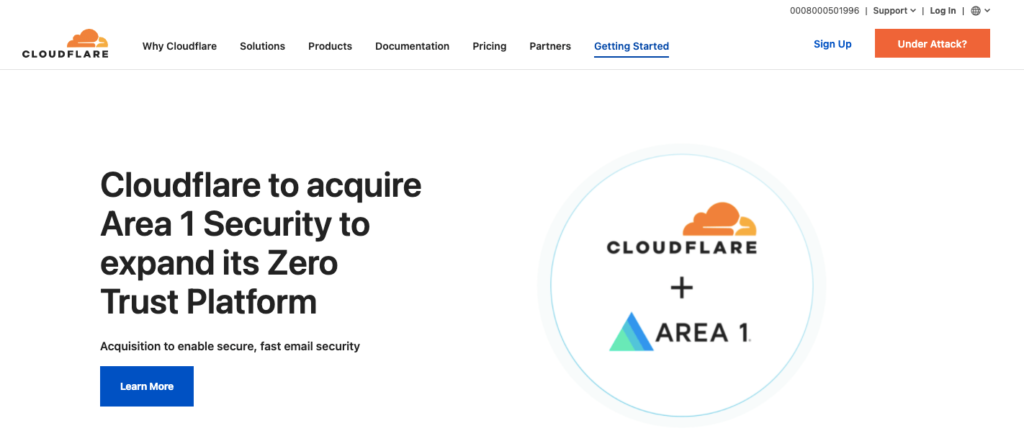
Cloudflare este un furnizor de găzduire web care este remarcabil când vine vorba de performanță și securitate. Împiedică site-ul dvs. WordPress de atacuri DDoS și oferă CDN, DNS și atenuare DDoS actualizată.
Deși Cloudflare oferă un plan gratuit, acesta nu este foarte apreciabil, deoarece îi lipsesc cele mai de bază cerințe ale oricărui site web. Planul Pro sau Cloudflare CDN este cea mai bună gazdă pe care o aveți datorită standardelor sale înalte.
10. Utilizați cea mai recentă versiune de PHP
Actualizarea WordPress înseamnă că trebuie să actualizați limbajul de programare pe care este construit site-ul dvs. WordPress. În cea mai mare parte, site-urile WordPress sunt create folosind Hypertext Preprocessor (PHP). Versiunea PHP instalată pe serverul dvs. descrie viteza site-ului WordPress.
Deși WordPress rulează și cu versiunile mai vechi de PHP, versiunile mai noi sunt mai eficiente pentru o performanță mai bună. De exemplu, PHP 7.3 realizează mai mult decât triplul PHP 5.6. Acesta este motivul pentru care WordPress vă trimite adesea notificări pentru actualizarea PHP.
Pentru a vă actualiza PHP, contactați gazda. Când nu o puteți face prin tabloul de bord al gazdei dvs., vizitați echipa de asistență a acesteia. Totuși, dacă nu vă puteți actualiza PHP, ar trebui să vă gândiți să vă schimbați gazda. În găzduirea Cloudways, actualizați versiunea PHP în câteva clicuri.
Accesați Servere > Gestionare server > Setări și pachete > Pachete
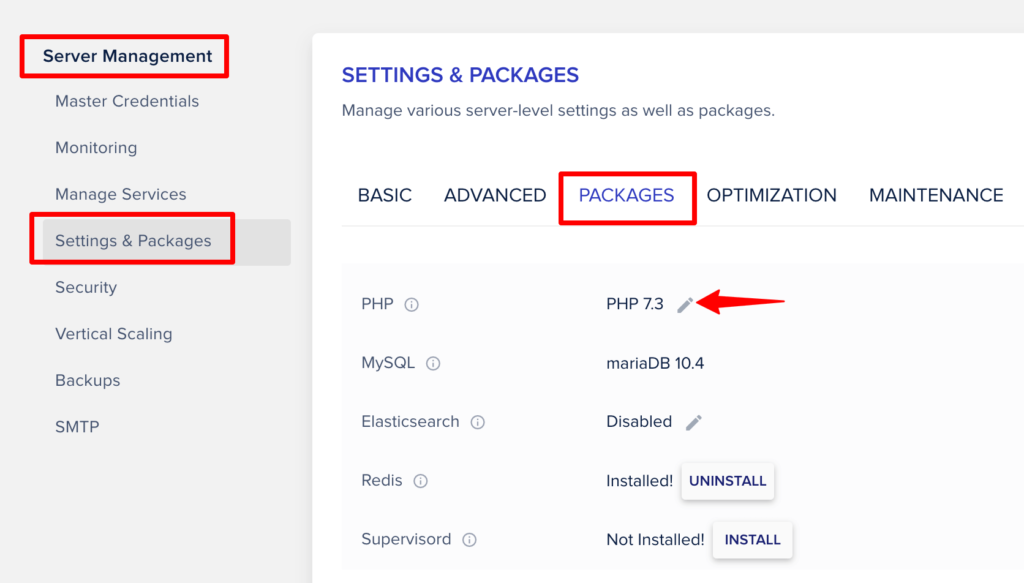
Editați versiunea și faceți clic pe „ Salvare ”.
Întrebări frecvente (FAQs) – Faceți administratorul WordPress mai rapid
1. Cum îmi accelerez panoul de administrare WordPress?
Pentru a accelera panoul de administrare WordPress, trebuie să parcurgeți o procedură adecvată. Cu toate acestea, schimbarea gazdelor, eliminarea pluginurilor grele de resurse, actualizarea versiunii PHP, rezolvarea problemelor de conectivitate și curățarea bazei de date ar putea funcționa.
În plus, ar putea fi o problemă cu hardware-ul sau dispozitivul dvs., așa că luați în considerare actualizarea acestuia. Mai multe widget-uri de pe tabloul de bord pot, de asemenea, să-și încetinească performanța, așa că căutați widget-uri inutile și eliminați-le.
2. De ce este atât de lent panoul de administrare WordPress?
Panoul de administrare WordPress poate fi lent din cauza unui singur sau mai multor motive. Ar putea fi versiunea PHP mai veche instalată pe serverul dvs., ceea ce duce la funcționarea lentă a tabloului de bord WP. Uneori, problema unei baze de date dezordonate este cea care încetinește site-ul.
În plus, furnizorul dvs. de servicii de găzduire web ar putea să nu fie suficient de puternic pentru a-și permite traficul intens al site-ului dvs. Pluginurile inutile sau grele de resurse joacă, de asemenea, un rol în încetinirea tabloului de bord WP.
3. Ce pluginuri încetinesc panoul de administrare?
Nu toate pluginurile sunt responsabile pentru tabloul de bord lent WP. În cea mai mare parte, pluginurile grele de resurse sunt vinovate de lent panoul de administrare a site-ului WordPress. Trebuie să verificați pluginurile grele prin mai multe instrumente, cum ar fi „Monitor de interogare”.
4. Cum îmi pot accelera site-ul WordPress fără un plugin?
Fără asistență din partea vreunui plugin, puteți crește viteza site-ului dvs. prin actualizarea versiunii PHP sau prin schimbarea gazdei. Mai mult, ar trebui să îmbunătățiți și hardware-ul dispozitivului și să faceți un proces de curățare a bazei de date.
Concluzie: Remediați panoul de administrare WordPress lent
Acesta a fost totul despre motivul pentru care tabloul de bord WordPress este lent și cum să creșteți viteza tabloului de bord WordPress. După cum am menționat mai devreme, gestionarea panoului de administrare WordPress lent este o sarcină tehnică care trebuie abordată cu atenție.
Pași precum alegerea unei gazde de calitate și actualizarea WordPress sau PHP afectează atât tabloul de bord, cât și front-end-ul site-ului (pozitiv). Pe de altă parte, sarcini precum eliminarea pluginurilor și dezactivarea widget-urilor sunt concentrate în totalitate pe performanța tabloului de bord.
Sper că strategiile pe care le-am discutat în această postare pentru a accelera backend-ul WordPress vă ajută să remediați problemele. Dacă mai aveți întrebări în minte, secțiunea de comentarii vă este deschisă. Nu ezitați să întrebați și ne-am simți bucuroși să vă ghidăm.
